Auteur:
Bobbie Johnson
Denlaod Vun Der Kreatioun:
4 Abrëll 2021
Update Datum:
1 Juli 2024

Inhalt
Andeems Dir de Computerschierm dréint, kënnt Dir d'Bild drop kucken am "Portrait" Modus oder d'Bild op de Kapp dréien. Dëst ass nëtzlech wann Dir Dokumenter a Bicher liest, oder wann Dir Monitore op schwéier erreechbare Plazen installéiert. Et ass dacks zimmlech einfach den Ecran op Windows oder Mac ze dréinen, awer heiansdo maachen Computerehersteller et méi schwéier. Fir d'Orientéierung am Windows Betribssystem z'änneren, musst Dir déi entspriechend Orientéierung an den Affichage -Astellunge wielen; an e puer Fäll musst Dir Tastatur Ofkiirzungen benotzen oder op d'Videokaart Kontrollpanel goen. Op Mac Computeren, gitt op System Preferences> Displays a set déi entspriechend Optiounen am Rotatiounsfeld.
Schrëtt
Method 1 vun 2: Windows
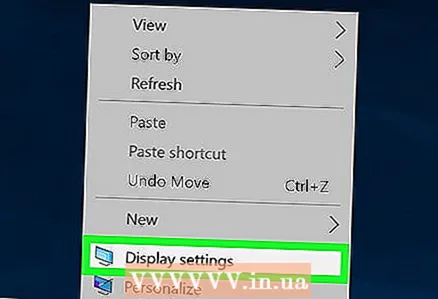 1 Riets-klickt op den Desktop a wielt "Screen Resolution" oder "Display Settings" (ofhängeg vun der Windows Versioun op Ärem Computer installéiert).
1 Riets-klickt op den Desktop a wielt "Screen Resolution" oder "Display Settings" (ofhängeg vun der Windows Versioun op Ärem Computer installéiert).- Wann Dir Windows XP benotzt, funktionnéiert dëst net. Gitt op Schrëtt 5 vun dëser Sektioun.
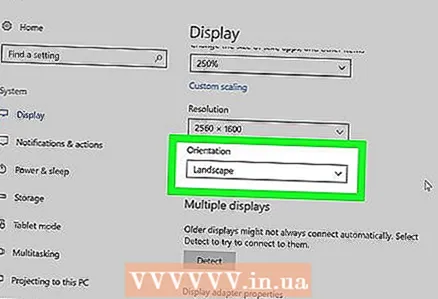 2 An der Fënster déi opmaacht (ënnen drënner) fënnt de Menü "Orientéierung". Par défaut gëtt d'Landschaft am Menü gewielt. Déi meescht Videokaarte erlaben Iech den Ecran mat dësem Menü ze rotéieren.
2 An der Fënster déi opmaacht (ënnen drënner) fënnt de Menü "Orientéierung". Par défaut gëtt d'Landschaft am Menü gewielt. Déi meescht Videokaarte erlaben Iech den Ecran mat dësem Menü ze rotéieren. - Wann dëse Menü gro ass, hutt Dir e Problem mat Äre Grafikkaarte Chauffeuren oder Äre Computer Hiersteller huet d'Bildschirm Rotatioun Feature ausgeschalt. An dësem Fall, gitt op Schrëtt 4.
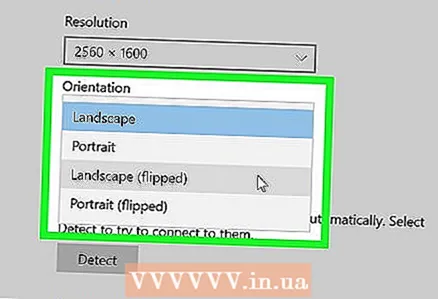 3 Öffnen de Menü a wielt déi gewënscht Orientéierung.
3 Öffnen de Menü a wielt déi gewënscht Orientéierung.- "Album". Dëst ass d'Standard Orientéierung.
- "Portrait". Rotéiert den Écran 90 ° no riets. Dëst wäert de richtege Rand vum Bild no ënnen vum Monitor réckelen.
- "Landschaft (ëmgedréit)". Dréit den Ecran op de Kapp. Dëst wäert d'Spëtzt vum Bild no ënnen vum Monitor réckelen.
- "Portrait (ëmgedréit)". Rotéiert den Écran 90 ° no lénks.Dëst wäert de lénksen Rand vum Bild no ënnen vum Monitor réckelen.
 4 Tastatur Ofkiirzungen. E puer Videokaarte ënnerstëtzen Ofkiirzungsschlëssele fir Écran Rotatioun. Déi folgend Tastatur Ofkiirzungen funktionnéieren mat Intel Integrated Graphics. Wann Dir eng diskret NVIDIA oder AMD Grafikkarte hutt, da funktionnéieren dës Tastatur Ofkiirzungen héchstwahrscheinlech net.
4 Tastatur Ofkiirzungen. E puer Videokaarte ënnerstëtzen Ofkiirzungsschlëssele fir Écran Rotatioun. Déi folgend Tastatur Ofkiirzungen funktionnéieren mat Intel Integrated Graphics. Wann Dir eng diskret NVIDIA oder AMD Grafikkarte hutt, da funktionnéieren dës Tastatur Ofkiirzungen héchstwahrscheinlech net. - Ctrl+Alt+↓ - den Écran ëmgedréint.
- Ctrl+Alt+→ - rotéiert den Écran 90 ° no riets.
- Ctrl+Alt+← - rotéiert den Écran 90 ° no lénks.
- Ctrl+Alt+↑ - gitt Écran Orientéierung zréck op Standard (Landschaft).
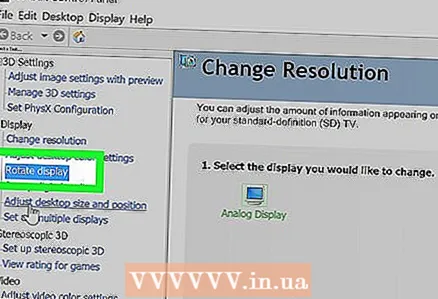 5 Préift Är Grafikkaart Astellunge. NVIDIA, AMD an Intel erlaabt Iech d'Astellunge vun hire Videokaarte duerch speziell Utilitys z'änneren. Dës Utilitys kënnen zougänglech sinn iwwer de Menü deen opmaacht wann Dir mat engem Recht klickt op den Desktop, oder iwwer de Startmenü, oder iwwer d'Windows Control Panel.
5 Préift Är Grafikkaart Astellunge. NVIDIA, AMD an Intel erlaabt Iech d'Astellunge vun hire Videokaarte duerch speziell Utilitys z'änneren. Dës Utilitys kënnen zougänglech sinn iwwer de Menü deen opmaacht wann Dir mat engem Recht klickt op den Desktop, oder iwwer de Startmenü, oder iwwer d'Windows Control Panel. - Kuckt no der "Rotéieren" oder "Orientéierung" Optioun. An NVIDIA Utility, fannt d'Screen Rotation Optioun (am Menü lénks). Am AMD Utility (genannt Catalyst Control Center), ënner Desktop Preferences, fannt de Rotate Menü. An Intel Utility, ënner Monitor Settings, fannt d'Rotatioun Sektioun.
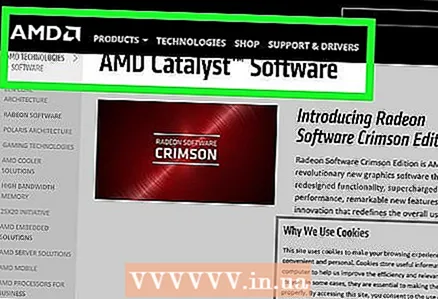 6 Erstellt eng Tastatur Ofkiirzung fir Écran Rotatioun. Wann Dir eng AMD oder ATI Grafikkarte benotzt, erlaabt de Catalyst Control Center Iech eng Tastatur Ofkiirzung fir Rotatioun ze kreéieren.
6 Erstellt eng Tastatur Ofkiirzung fir Écran Rotatioun. Wann Dir eng AMD oder ATI Grafikkarte benotzt, erlaabt de Catalyst Control Center Iech eng Tastatur Ofkiirzung fir Rotatioun ze kreéieren. - Riets klickt op den Desktop a wielt Catalyst Control Center.
- Klickt Preferences a wielt Hot Keys.
- Wielt Desktop Control aus dem Dropdown-Menü a set d'Tastatur Ofkiirzung déi Dir benotze wëllt fir déi verschidde Rotatiounsoptiounen. Et mécht Sënn d'Kombinatiounen ze wielen, déi am Schrëtt 4 gewise ginn, well se normalerweis net fir eng aner Funktioun benotzt ginn.
- Gitt sécher d'Këscht ze kontrolléieren fir déi spezifizéiert Tastatur Ofkiirzung a Kraaft ze trieden.
 7 Update Är Chauffeuren wann et keng aner Optiounen ginn. Wann d'Tastatur Ofkiirzungen net funktionnéieren an Är Grafikkaarte Personnalisatiouns Utilities keng Bildschirmrotatiounsoptiounen hunn, aktualiséieren Är Grafikkaarte Chauffeuren. Luet déi lescht Chauffeuren vum Server vun der Videokaart Hiersteller erof, net iwwer Windows Update.
7 Update Är Chauffeuren wann et keng aner Optiounen ginn. Wann d'Tastatur Ofkiirzungen net funktionnéieren an Är Grafikkaarte Personnalisatiouns Utilities keng Bildschirmrotatiounsoptiounen hunn, aktualiséieren Är Grafikkaarte Chauffeuren. Luet déi lescht Chauffeuren vum Server vun der Videokaart Hiersteller erof, net iwwer Windows Update. - Utilities fir AMD an NVIDIA Kaarten detektéieren an eroflueden automatesch déi lescht Treiber. Oder Dir fannt déi lescht Treiber op der Websäit vun Ärem Grafikkarte Hiersteller.
- Wann Dir Äre Grafikkaarte Modell net kennt, klickt ⊞ Gewannen+R a gitt an dxdiag... Klickt op de Tab "Monitor" fir de Modell an den Hiersteller vun Ärer Grafikkarte erauszefannen.
 8 W.e.g. bewosst datt e puer Computer Hiersteller d'Screen Rotatioun Feature deaktivéieren. Dës Funktioun ass keen Deel vum Windows System - d'Computer Hardware ass verantwortlech fir d'Bildschirmrotatiounsfunktioun. Déi meescht Computeren ënnerstëtzen Écran Rotatioun, awer Äre Computer ënnerstëtzt dës Feature vläicht net. An de meeschte Laptops kann den Écran net rotéiert ginn.
8 W.e.g. bewosst datt e puer Computer Hiersteller d'Screen Rotatioun Feature deaktivéieren. Dës Funktioun ass keen Deel vum Windows System - d'Computer Hardware ass verantwortlech fir d'Bildschirmrotatiounsfunktioun. Déi meescht Computeren ënnerstëtzen Écran Rotatioun, awer Äre Computer ënnerstëtzt dës Feature vläicht net. An de meeschte Laptops kann den Écran net rotéiert ginn.
Method 2 vun 2: macOS
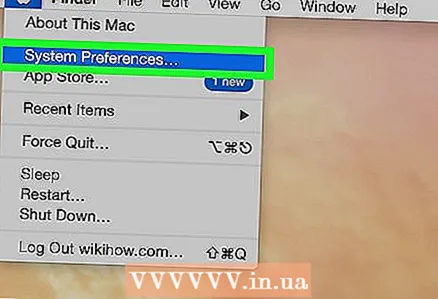 1 Öffnet den Apple Menü a wielt System Preferences. Dir kënnt nëmmen den externen Écran rotéieren, an de Monitor muss d'Rotatiounsfunktioun ënnerstëtzen. Wann Dir eng méi al Versioun vum OS X benotzt, kënnt Dir probéieren den agebaute Bildschierm ze rotéieren (dëst funktionnéiert net op méi nei Versioune vu macOS).
1 Öffnet den Apple Menü a wielt System Preferences. Dir kënnt nëmmen den externen Écran rotéieren, an de Monitor muss d'Rotatiounsfunktioun ënnerstëtzen. Wann Dir eng méi al Versioun vum OS X benotzt, kënnt Dir probéieren den agebaute Bildschierm ze rotéieren (dëst funktionnéiert net op méi nei Versioune vu macOS).  2 Klickt op Monitore. Eng Lëscht vun alle verbonne Monitore gëtt ugewisen.
2 Klickt op Monitore. Eng Lëscht vun alle verbonne Monitore gëtt ugewisen.  3 Wielt en externen Monitor aus der Lëscht.
3 Wielt en externen Monitor aus der Lëscht.- Wann Dir wëllt probéieren den agebaute Display ze rotéieren (op engem MacBook oder iMac), spréngt op de Schrëtt 6.
 4 Op der Monitor Tab, wielt déi gewënscht Optioun aus dem Rotate Menü. Dir kënnt den Écran 90 °, 180 ° oder 270 ° rotéieren (mat der Auer).
4 Op der Monitor Tab, wielt déi gewënscht Optioun aus dem Rotate Menü. Dir kënnt den Écran 90 °, 180 ° oder 270 ° rotéieren (mat der Auer).  5 Écran Spigelen ausschalten. Wann, wann Dir probéiert en Écran ze rotéieren, all Bildschirmer rotéiert sinn, dann ass Bildschirmspigelung aktivéiert (dat heescht, e Bild gëtt op all Bildschiermer ugewisen). Klickt op de Layout Tab an huelt d 'Mirror Image Checkbox aus.
5 Écran Spigelen ausschalten. Wann, wann Dir probéiert en Écran ze rotéieren, all Bildschirmer rotéiert sinn, dann ass Bildschirmspigelung aktivéiert (dat heescht, e Bild gëtt op all Bildschiermer ugewisen). Klickt op de Layout Tab an huelt d 'Mirror Image Checkbox aus.  6 Rotéiert den agebaute Bildschierm (OS X 10.9 a fréier). Fir dëst ze maachen, öffnet eng speziell Versioun vum Menü "Monitore". Zoumaachen d'Fënster "System Preferences" ier Dir dëst maacht.Benotzt dës Method net op OS X 10.10 a spéider, well se kann e staarke Systemaccident verursaachen.
6 Rotéiert den agebaute Bildschierm (OS X 10.9 a fréier). Fir dëst ze maachen, öffnet eng speziell Versioun vum Menü "Monitore". Zoumaachen d'Fënster "System Preferences" ier Dir dëst maacht.Benotzt dës Method net op OS X 10.10 a spéider, well se kann e staarke Systemaccident verursaachen. - Öffnet den Apple Menü a wielt System Preferences.
- Dréckt an hält d'Schlësselen ⌘ Cmd+⌥ Opt, a klickt dann op Monitore.
- Den agebaute Display Rotatiounsmenü sollt erschéngen.



